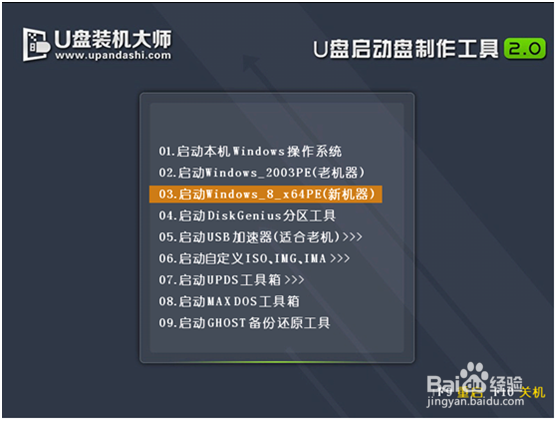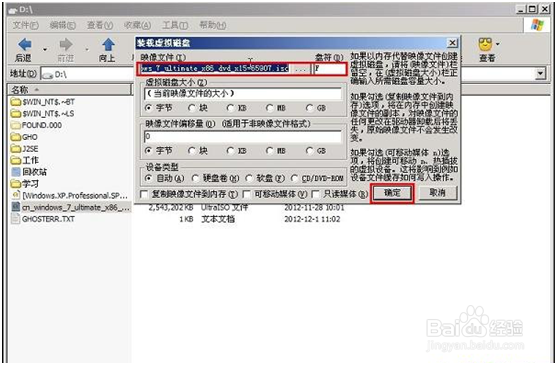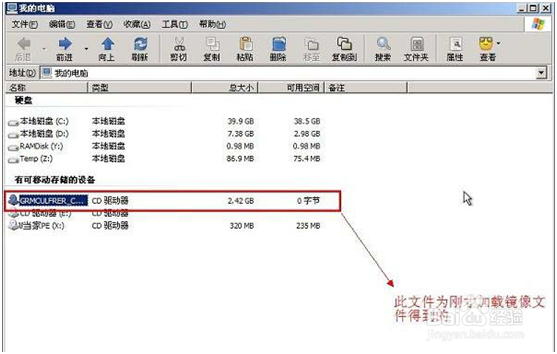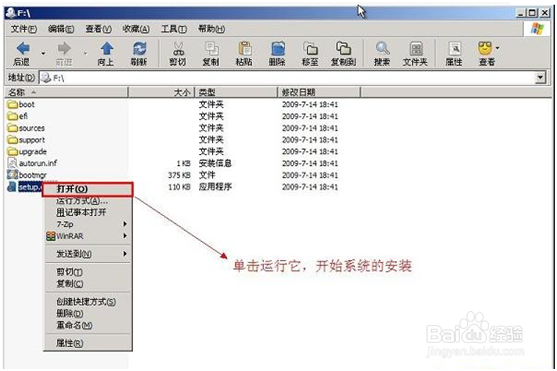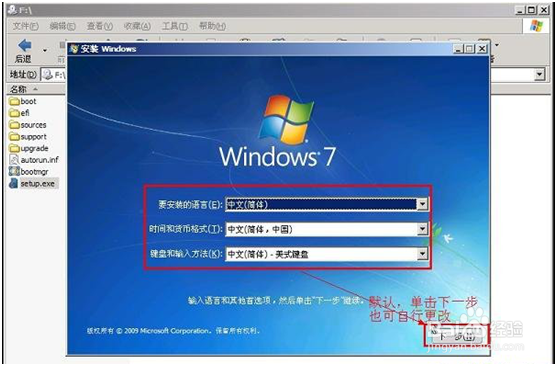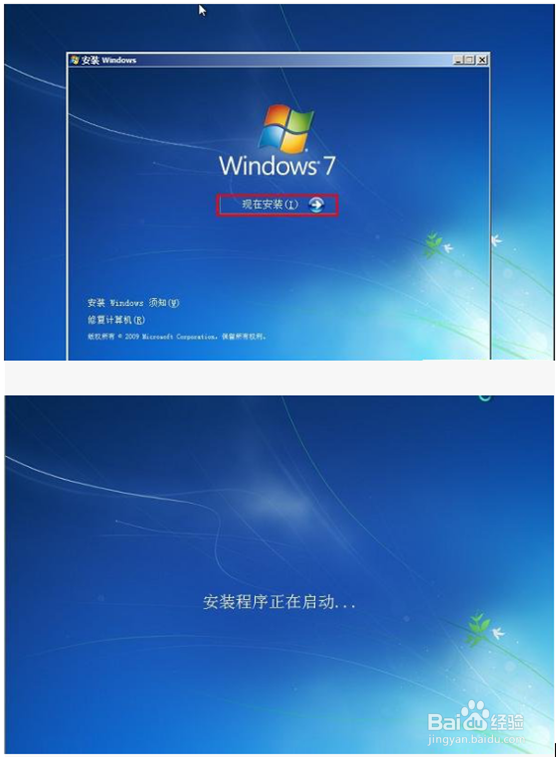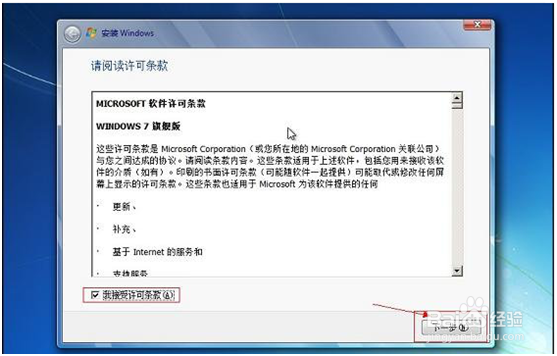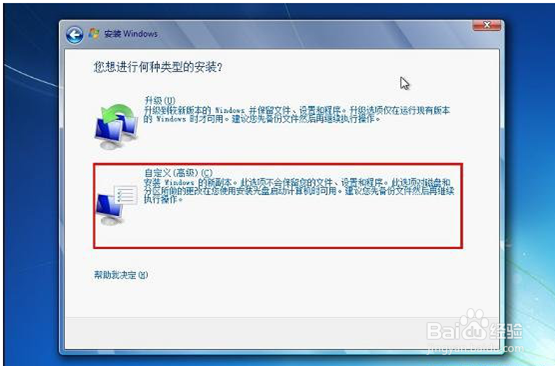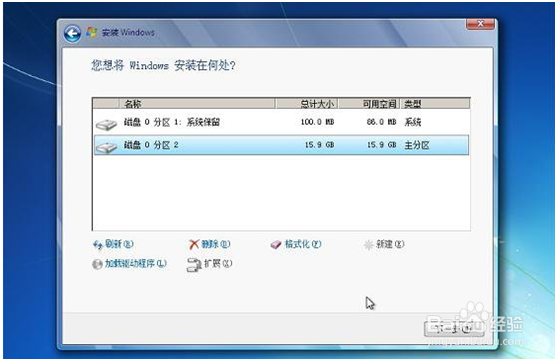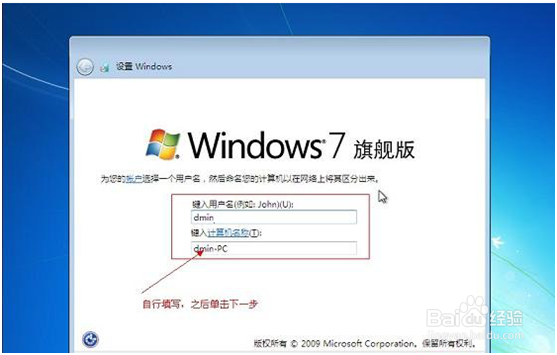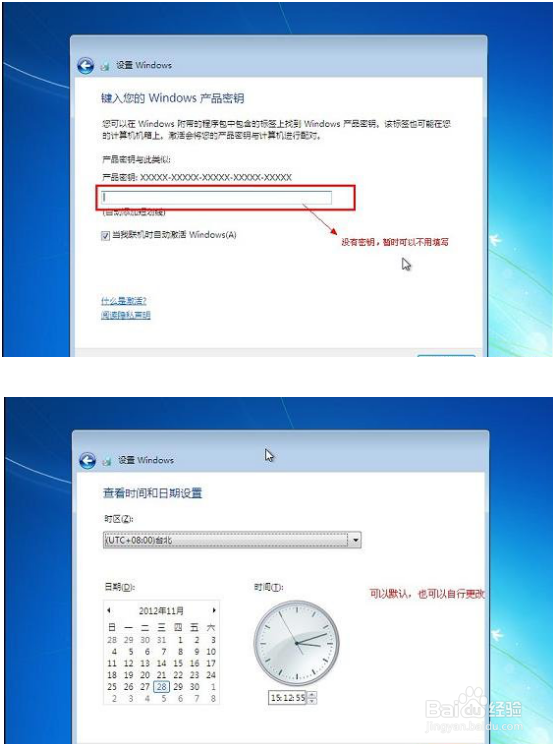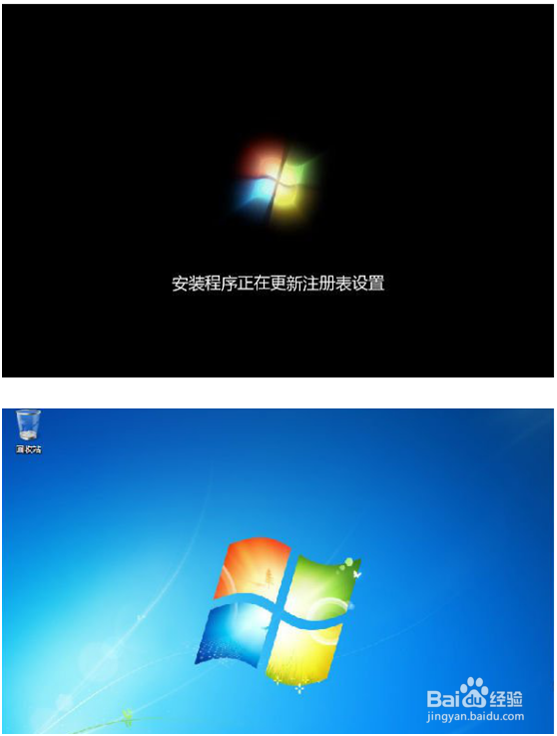U盘怎么安装iso系统文件
1、首先我们首先把u盘启动盘制作工具下载好,制作成功一个U盘启动盘。
2、制作成功后,我们要开始设置U盘启动盘。
3、将成功制作成功的U盘插入电脑的USB接口,重启电脑进入U盘装机大师启动盘,接着选择【03】启动Win8PE装机维护版(新机器)
4、进入winPE系统桌面后,需要找到准备好的原版WIN7镜像文件,接着右击镜像文件把它加载成虚拟光驱。
5、我们需要注意的是,在加载虚拟磁盘符,是F,并点击确定选项。
6、当我们加载成功win7镜像文件后,就会看到一个类似于光驱的图标。
7、我们点击打开虚拟光驱,并在目录中找到“setup.exe”,接着双击运行它。
8、然后我们运行setup.exe,就会看到win7安装界面。
9、我们点击“开始安装”选项,再进行win7系统的安装。
10、我们只要勾选“我接受许可条款”,然后点击“下一步”选项。
11、在提示窗口中,我们选择“自定义”安装。
12、这个时候就要选择系统安装路径了。
13、我们只要输入计算机名称,我们随便写一个就可以了。直接点击“下一步”选项。
14、输入我们事先准备好的密钥,再次点击“下一步” 。
15、综上所述,便是小编介绍的i衡痕贤伎so文件怎么安装的方法了。如果朋友们也正巧需要解决这个问题,不妨参考小编上述的步骤来进行操作。最后希望小编分享的文章,能够帮助到你。
声明:本网站引用、摘录或转载内容仅供网站访问者交流或参考,不代表本站立场,如存在版权或非法内容,请联系站长删除,联系邮箱:site.kefu@qq.com。
阅读量:55
阅读量:83
阅读量:56
阅读量:46
阅读量:20